

By Nathan E. Malpass, Last Update: August 1, 2023
Der Verlust wertvoller SMS-Nachrichten kann ein Albtraum sein, insbesondere wenn sie wichtige Informationen oder wertvolle Erinnerungen enthalten. Glücklicherweise bietet Google Drive eine praktische Backup-Option für Android-Benutzer. Viele Menschen glauben jedoch, dass der Prozess weitergeht So stellen Sie SMS von Google Drive ohne Zurücksetzen auf die Werkseinstellungen wieder her ist eine erstaunliche Option.
In diesem Artikel befassen wir uns mit den Techniken und Strategien, mit denen Sie Ihre SMS-Nachrichten von Google Drive ohne Wiederherstellung wiederherstellen können Setzen Sie Ihre Android-Geräte auf die Werkseinstellungen zurück. Befolgen Sie unsere umfassende Anleitung, und Sie können wieder auf Ihre wertvollen Gespräche zugreifen, ohne andere Daten auf Ihrem Android-Gerät zu opfern. Lassen Sie uns die Geheimnisse erkunden, wie Sie die Leistungsfähigkeit von Google Drive nutzen und Ihre verlorenen SMS-Nachrichten wiederherstellen können.
Teil Nr. 1: Sichert Google Drive SMS?Teil #2: Wie kann ich SMS von Google Drive ohne Zurücksetzen auf die Werkseinstellungen wiederherstellen?Fazit
Wenn es um die Datensicherung auf einem Android-Gerät geht, ist Google Drive für viele Nutzer eine beliebte Wahl. Es bietet eine nahtlose und bequeme Möglichkeit, verschiedene Arten von Daten zu schützen, darunter Kontakte, App-Daten, Fotos und sogar SMS-Nachrichten. Es ist jedoch wichtig, die Besonderheiten der Sicherungsfunktion von Google Drive für SMS-Nachrichten zu verstehen.
Standardmäßig Google Drive SMS-Nachrichten werden nicht automatisch gesichert. Stattdessen konzentriert es sich hauptsächlich auf App-Daten, Kontakte und Geräteeinstellungen. Es gibt jedoch einen Workaround, um sicherzustellen, dass Ihre SMS-Nachrichten in den Backup-Prozess einbezogen werden.
Um die SMS-Sicherung auf Google Drive zu aktivieren, müssen Sie sich auf eine Funktion des Android-Betriebssystems namens „SMS Backup & Restore“ verlassen. Mit dieser Funktion können Sie eine Sicherungskopie Ihrer SMS-Nachrichten erstellen und diese in Ihrem Google Drive-Konto speichern. Es ist zu beachten, dass diese Funktion möglicherweise nicht auf allen Android-Geräten verfügbar ist, da Hersteller häufig das Standard-Android-Erlebnis modifizieren.
Um zu überprüfen, ob Ihr Gerät die SMS-Sicherung auf Google Drive unterstützt, gehen Sie folgendermaßen vor:
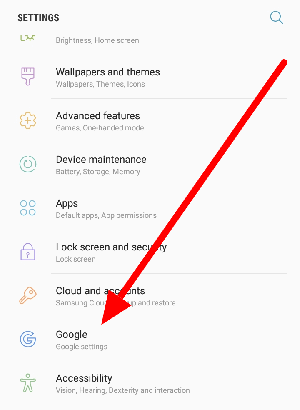
Wenn die Option verfügbar und aktiviert ist, sollten Ihre SMS-Nachrichten regelmäßig auf Google Drive gesichert werden, um sicherzustellen, dass Sie im Falle eines versehentlichen Löschens oder Geräteverlusts über eine Kopie Ihrer Konversationen verfügen.
Es ist wichtig, dass Sie Ihre Google Drive-Backups regelmäßig überprüfen und sicherstellen, dass sie auf dem neuesten Stand sind. Um dies zu tun:
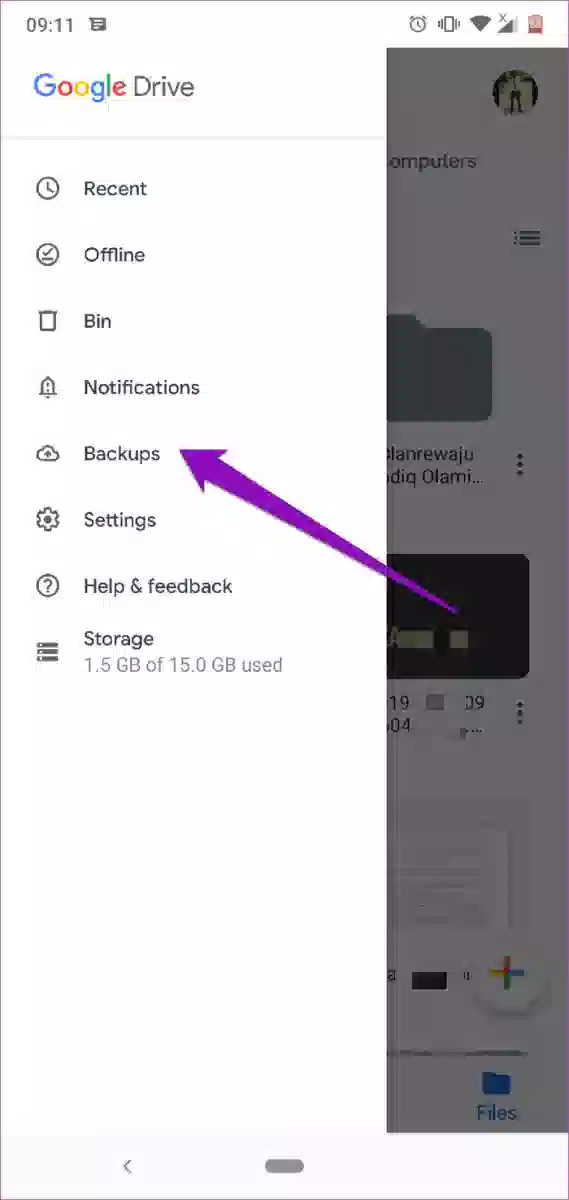
Indem Sie diese Schritte ausführen, können Sie überprüfen, ob Ihre SMS-Nachrichten auf Google Drive gesichert werden, und die erforderlichen Schritte unternehmen, um die Sicherungsfunktion entsprechend Ihren Präferenzen zu aktivieren oder zu deaktivieren. Im nächsten Teil dieses Artikels erfahren Sie, wie Sie SMS von Google Drive ohne Zurücksetzen auf die Werkseinstellungen wiederherstellen und so die Sicherheit Ihrer anderen Daten gewährleisten können.
Das Wiederherstellen von SMS-Nachrichten von Google Drive ohne Zurücksetzen auf die Werkseinstellungen kann mithilfe zuverlässiger Tools von Drittanbietern erfolgen. Ein solches Tool, das sehr zu empfehlen ist, ist FoneDog Android Datenrettung. Diese leistungsstarke Software bietet eine benutzerfreundliche Oberfläche und robuste Funktionen, mit denen Sie Ihre SMS-Nachrichten wiederherstellen können, ohne dass ein Zurücksetzen auf die Werkseinstellungen erforderlich ist.
Android Data Recovery
Stellen Sie gelöschte Nachrichten, Fotos, Kontakte, Videos, WhatsApp usw. wieder her.
Finden Sie schnell verlorene und gelöschte Daten auf Android mit oder ohne Root.
Kompatibel mit 6000 + Android-Geräten.
Free Download
Free Download

Vor der Wiederherstellung der SMS bietet FoneDog Android Data Recovery eine Vorschaufunktion, mit der Sie die gewünschte SMS selektiv wiederherstellen können. Sie können eine Vorschau der wiederherstellbaren Daten anzeigen und sicherstellen, dass es sich dabei um diejenigen handelt, die Sie abrufen wollten, wodurch Sie Zeit und Speicherplatz sparen.
Das Tool ist mit einer Vielzahl von Samsung-Geräten kompatibel, darunter beliebte Modelle wie die Galaxy S-Serie, die Galaxy Note-Serie und mehr. Die Software verfügt über eine benutzerfreundliche Oberfläche, sodass sie sowohl für Anfänger als auch für fortgeschrittene Benutzer zugänglich ist.
Hier sind die kurzen Schritte dazu So stellen Sie SMS von Google Drive ohne Zurücksetzen auf die Werkseinstellungen wieder her mit diesem Top-Software zur Dateiwiederherstellung für Android:
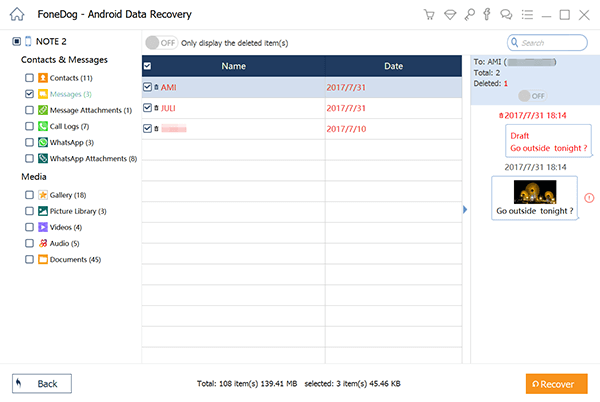
FoneDog Android Data Recovery bietet eine zuverlässige und effiziente Lösung zum Wiederherstellen von SMS-Nachrichten von Google Drive, ohne dass eine Wiederherstellung erforderlich ist Factory Reset. Wenn Sie diese einfachen Schritte befolgen, können Sie Ihre wertvollen SMS-Gespräche wiederherstellen und die Integrität Ihrer Daten wahren.
Der Verlust von SMS-Nachrichten kann eine belastende Erfahrung sein, aber mit den richtigen Tools und Techniken können Sie sie wiederherstellen, ohne auf die Werkseinstellungen zurücksetzen zu müssen. In diesem Artikel haben wir den Prozess untersucht So stellen Sie SMS von Google Drive ohne Zurücksetzen auf die Werkseinstellungen wieder her.
Während Google Drive selbst SMS-Nachrichten nicht automatisch sichert, kann die Verwendung von Drittanbietersoftware wie FoneDog Android Data Recovery die perfekte Lösung sein. Es bietet eine unkomplizierte und effiziente Methode zum Abrufen Ihrer SMS-Nachrichten aus Google Drive-Backups.
Indem Sie die korrigierten Schritte von FoneDog Android Data Recovery befolgen, können Sie Ihre wertvollen SMS-Konversationen nahtlos wiederherstellen und Ihre Datenintegrität bewahren. Diese Software macht ein Zurücksetzen auf die Werkseinstellungen überflüssig und stellt sicher, dass Sie keine anderen wichtigen Daten auf Ihrem Android-Gerät verlieren.
Zusammenfassend lässt sich sagen, dass FoneDog Android Data Recovery eine zuverlässige und effektive Option ist, wenn es darum geht, SMS-Nachrichten von Google Drive ohne Zurücksetzen auf die Werkseinstellungen wiederherzustellen. Dank seiner benutzerfreundlichen Oberfläche und leistungsstarken Wiederherstellungsfunktionen können Sie mühelos wieder auf Ihre SMS-Nachrichten zugreifen. Nutzen Sie diese alternative Methode und schützen Sie Ihre SMS-Gespräche, ohne die Daten Ihres Geräts zu opfern.
Hinterlassen Sie einen Kommentar
Kommentar
Android Data Recovery
Stellen Sie gelöschte Dateien von einem Android-Handy oder -Tablet wieder her.
Kostenlos Testen Kostenlos TestenBeliebte Artikel
/
INFORMATIVLANGWEILIG
/
SchlichtKOMPLIZIERT
Vielen Dank! Hier haben Sie die Wahl:
Excellent
Rating: 4.5 / 5 (basierend auf 101 Bewertungen)